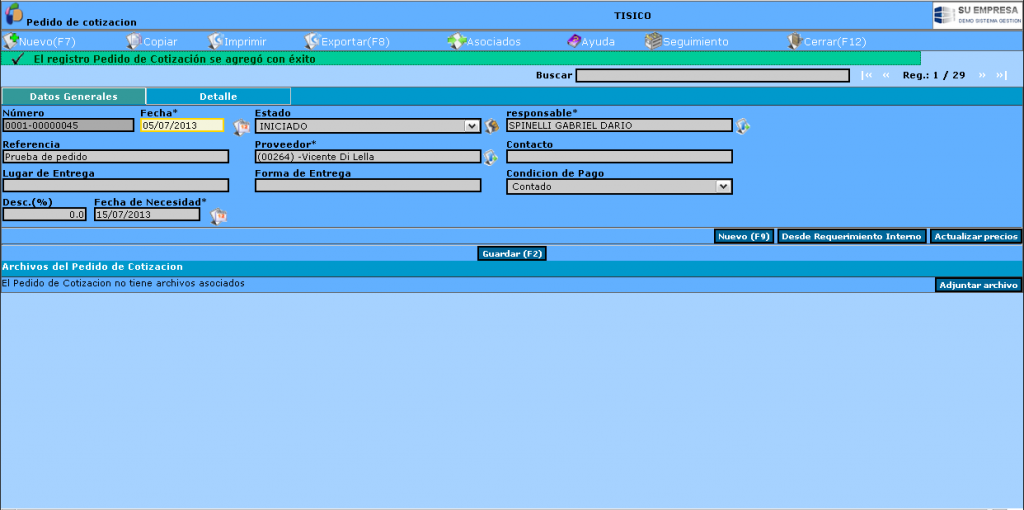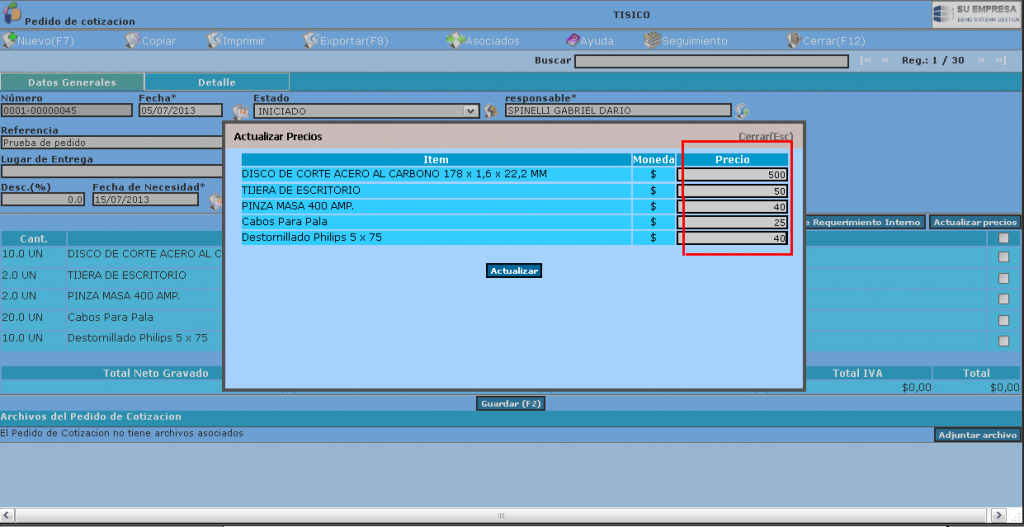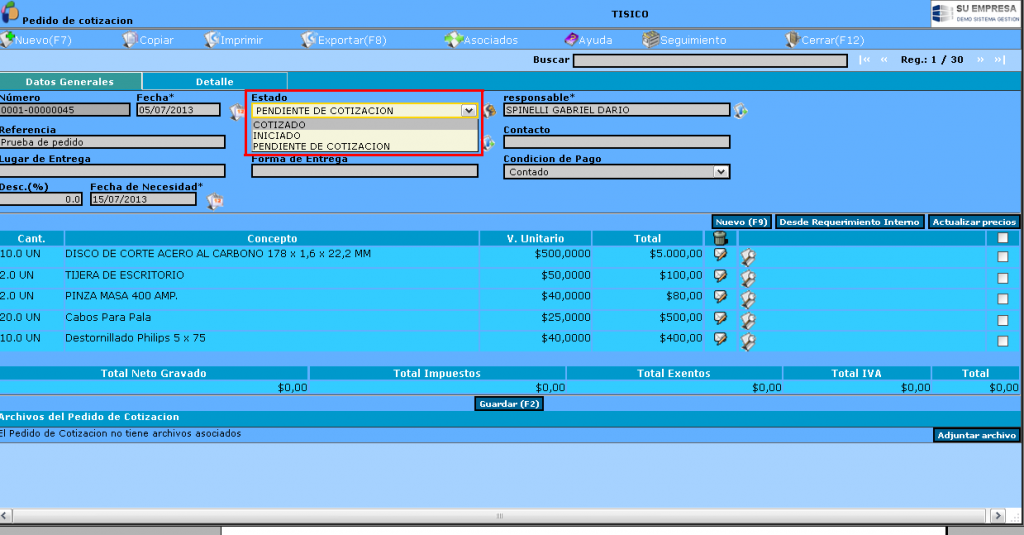El Pedido de Cotización (PC) es el documento que se va a enviar a lo/s Proveedor/es para que estos realicen un presupuesto y así conocer el valor de los bienes o servicios que estamos necesitando.
Haremos clic sobre la opción “Pedido de Cotización” dentro del módulo Compras. Se abrirá una pantalla con los pedidos ya cargados. Luego, haciendo clic sobre “Nuevo (F7)” podremos armar un nuevo PC.
Las características de la pantalla son:
Estado: El PC puede tener tres estados: “Iniciado” mientras se crea y se cargan los ítems que se quieren cotizar; “Pendiente de cotización” mientras se espera la respuesta del proveedor con los valores; “Cotizado” una vez que hemos cargado los valores de los bienes o servicios.
Fecha: fecha de confección del pedido de cotización.
Referencia: mediante la cual se identifica el contenido del pedido de cotización. La referencia se emplea para las búsquedas en los listados e informes.
Responsable: es la persona que realiza el pedido de cotización, por defecto es el usuario actual, el cual puede ser editable.
Proveedor: a quien se dirige el pedido de cotización, para seleccionar el proveedor se podrá escribir el nombre, parte del nombre, el código. Si el proveedor no se encuentra registrado se lo puede ingresar mediante el icono sin salir del pedido de cotización.
Contacto: en este campo se pueden seleccionar los contactos del proveedor seleccionado, previamente cargados en ABM del proveedor.
Lugar de Entrega: lugar donde se realizará la entrega del material/artículo. Se puede indicar por ejemplo algún depósito de la empresa, o, si se retira en las instalaciones del proveedor, colocar la dirección en la cual se efectuara el retiro del producto.
Forma de entrega: tiene relación con el atributo lugar de entrega, indicando si el producto será retirado por la propia empresa o por un flete
Condición de pago: por defecto el sistema trae la condición de pago que tiene asociada el proveedor seleccionado, o se la puede seleccionar entre las condiciones de pago predefinidas mediante el selec. Para agregar una nueva condición de pago remitirse al Módulo Ventas>> Condición de Pago.
Descuento: se emplea a titulo informativo, el sistema calcula los descuentos por ítems.
Fecha de Necesidad: se hace referencia a la fecha en la cual se requiere disponer con el material, artículo y/o servicio en la empresa.
Cuando se da clic a “continuar” a la derecha de la pantalla aparecerán nuevas opciones: Nuevo, Desde requerimiento interno, Actualizar precios. Estas nuevas opciones sirven para cargar los ítems que queremos cotizar.
Utilizaremos la opción “Nuevo” cuando queramos saber los valores de cualquier bien o servicio. La opción “Desde requerimiento interno” la usaremos cuando tenemos un RI que esta pendiente de cotización. Haciendo clic ahí aparecerán todos los ítems de requerimientos internos pendientes. Sobre ese listado seleccionaremos los que teníamos cargados en el requerimiento interno de prueba.
La pantalla presenta opciones de filtrados, para seleccionar los requerimientos a solicitar, estas opciones son: Número de requerimiento, Descripción, Fecha desde/hasta, Centro de Costo. Realizada la selección oprimir Filtrar, para limpiar la búsqueda oprimir Restablecer.
Una vez seleccionados los ítems a incluir en la solicitud de cotización cliquear en Guardar y Aceptar.
Recordatorio: para agregar un ítem no contemplado en el requerimiento interno se emplea Nuevo (F9).
Una vez recibidos los valores de los artículos, se podrán actualizar en el pedido de cotización. Esto puede darse de dos maneras:
- editar el ítem del pedido de cotización
- opción “Actualizar precios”.
Si elegimos la segunda opción haremos clic en “actualizar precios”:
En la pantalla que se abrirá colocaremos los nuevos valores, damos clic en actualizar y nuestro PC ya tendrá los valores cotizados, es por esto que tenemos que ir al estado y modificarlo: de “pendiente de cotización” a “cotizado”.